红米k70pro如何设置永不熄灭屏幕
是关于红米K70 Pro如何设置屏幕永不熄灭的详细操作指南:
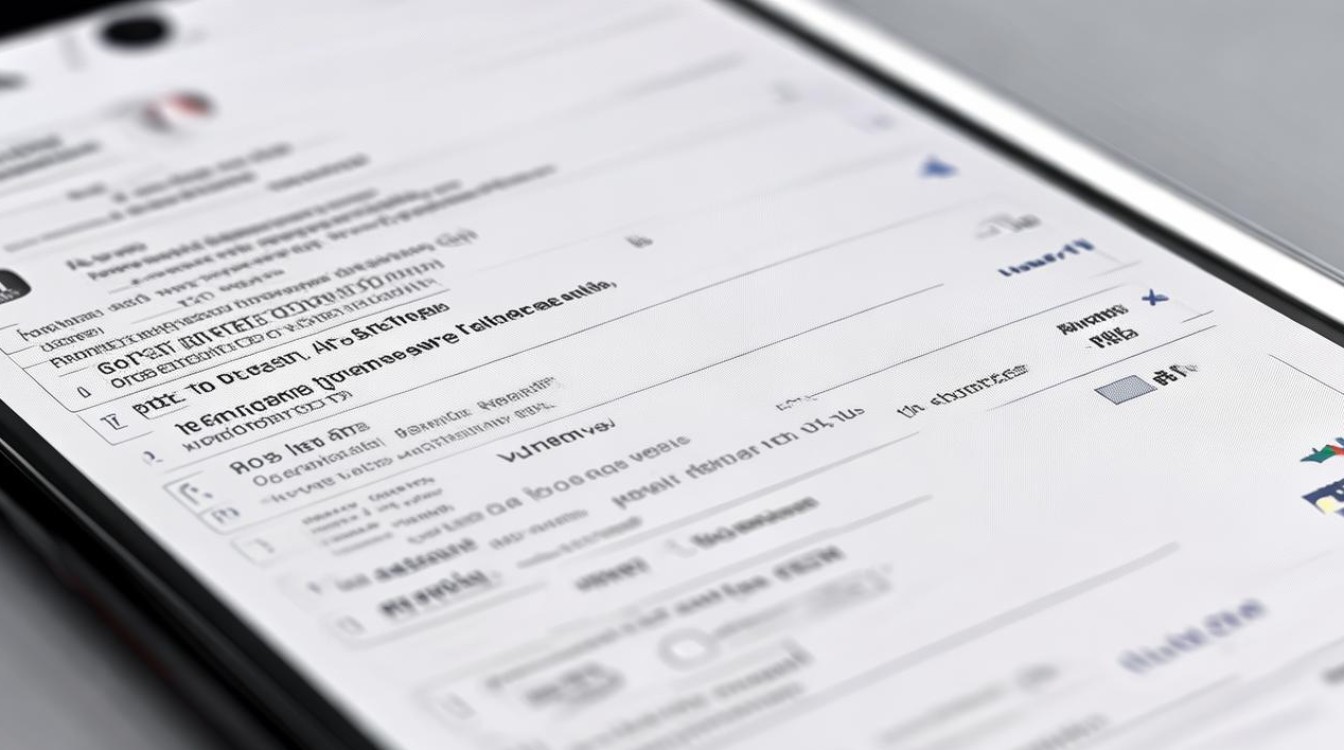
通过「显示」选项调整休眠时间
-
进入系统设置
打开手机主界面的“设置”应用(齿轮图标),这是所有系统级配置的起点。 -
定位到显示设置模块
在设置菜单中找到并点击“显示”选项,该模块通常包含与屏幕相关的参数,如亮度调节、色彩模式等,若未直接看到相关内容,可能需要向下滑动或翻页查找。 -
修改屏幕休眠策略
进入后找到名为“屏幕休眠”或类似名称的子项,这里决定了当用户停止触控操作后,屏幕自动关闭的时间间隔,点击进入此菜单,选择最下方的“永不”选项,这样一来,只要设备处于通电状态且未被手动锁定,屏幕将持续保持点亮。 -
注意事项与适用场景
此模式下虽然方便连续查看信息(例如阅读长篇文章、监控实时数据),但由于OLED材质长期高亮度工作可能加速像素老化,建议仅在必要场合开启,日常使用完毕后及时恢复自动息屏功能以节省电量并保护硬件寿命。
经由「锁屏和密码」路径实现常亮
如果第一种方式因系统版本差异导致路径不符,可采用替代方案:
-
返回上级菜单重新规划路线
从初始的“设置”页面开始,不要进入“其他高级设置”,而是直接寻找“锁屏和密码”条目,这一分类往往集中在安全性相关的管控项中。 -
调整自动锁屏延迟阈值
在该区域内有一个关键开关——“自动锁屏”,默认状态下它会根据预设时长(如15秒、30秒)触发屏幕关闭动作,将其改为“永不”,即取消了任何基于时间的自动熄屏机制,达到持久亮屏效果。 -
权衡利弊后的决策建议
尽管这种方法同样能达到目的,但需注意电池消耗问题,尤其搭配高刷新率模式时,续航下降速度会更为明显,因此推荐搭配充电器使用,或者确保剩余电量充足的前提下启用该特性。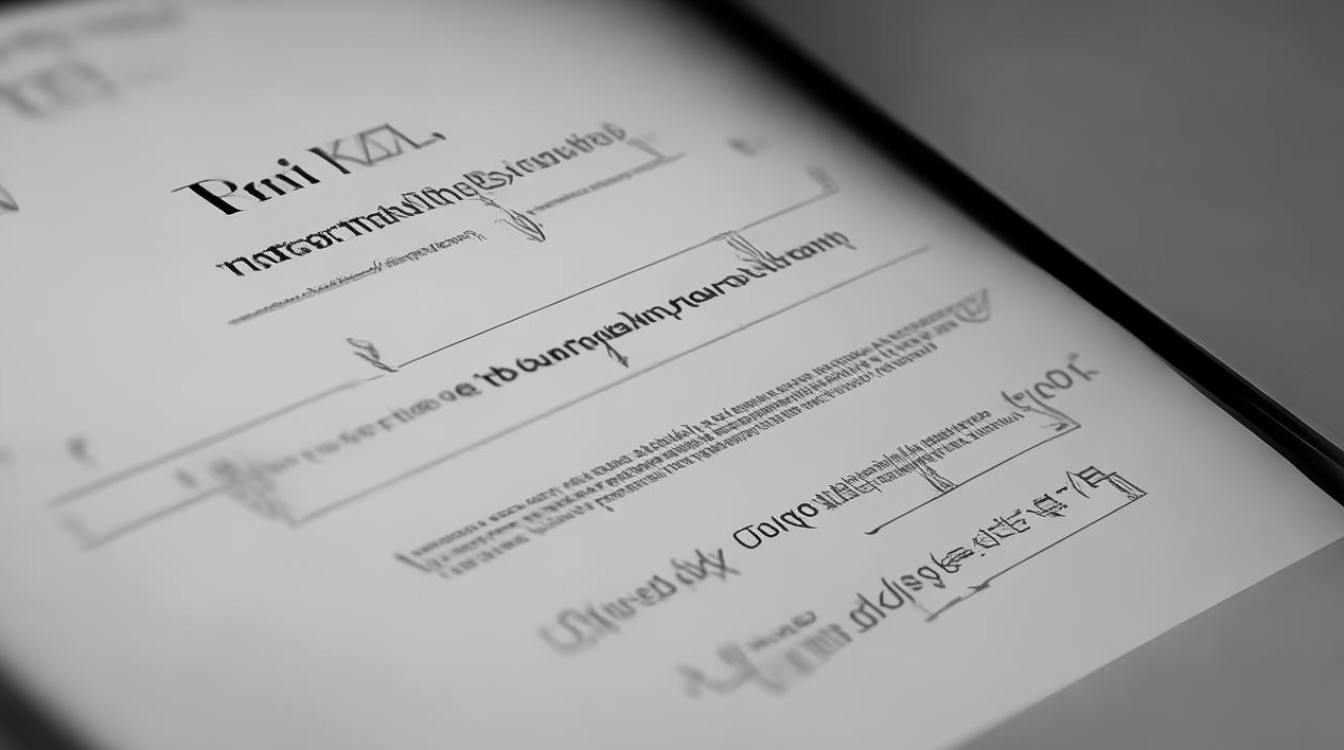
对比两种方法的特点
| 维度 | 方法一(显示→屏幕休眠) | 方法二(锁屏和密码→自动锁屏) |
|---|---|---|
| 操作复杂度 | ||
| 直观程度 | 更贴近视觉逻辑 | 需要理解“锁屏”与“息屏”关联性 |
| 兼容性 | 多数固件版本优先采用此路径 | 部分定制UI可能出现入口隐藏的情况 |
| 附加影响 | 纯针对显示行为无其他副作用 | 可能连带改变解锁验证流程的安全性级别 |
常见问题及解决方案汇总(FAQs)
Q1:为什么设置了“永不”但屏幕还是会偶尔变黑?
答:可能存在第三方应用强制覆盖了系统的电源管理规则,例如某些省电优化类软件会自动降低后台活跃度,甚至覆盖全局设置,此时应检查正在运行的服务列表,卸载可疑程序;同时确认是否意外触碰到了物理电源键导致临时中断供电,极端低温环境也可能引发传感器误判,可尝试回暖后再测试稳定性。
Q2:长期开启永不熄灭模式是否会损坏屏幕?
答:理论上讲,现代智能手机使用的AMOLED面板在显示静态图像时确实存在轻微的烧屏风险,但厂商已通过像素位移技术大幅缓解这一问题,实际使用中只要避免长时间停留同一画面(比如固定位置的状态栏),并且定期重启设备,基本不会造成可见损伤,从健康角度出发,仍不建议全天候维持最高亮度状态。
通过上述步骤,您可以灵活掌控红米K70 Pro的屏幕点亮时长,无论是临时需求还是特定场景下的持续显示都能轻松应对
版权声明:本文由环云手机汇 - 聚焦全球新机与行业动态!发布,如需转载请注明出处。





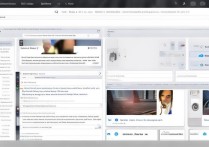






 冀ICP备2021017634号-5
冀ICP备2021017634号-5
 冀公网安备13062802000102号
冀公网安备13062802000102号